휴대폰으로 통화를 할 때 목소리가 기계음처럼 들리거나 간헐적으로 끊김 현상이 발생할 때 통화품질 불량을 의심해야 하며, 통화를 하는 장소 주변에 기지국 단말기가 멀어서 통화 품질이 떨어질 수 있습니다.
하지만 도심 한가운데에서는 통신사의 문제로 인한 통화 품질 불량은 거의 발생하지 않기 때문에 휴대폰 상태를 먼저 확인해야 하는데, 갤럭시에서 숨겨진 기능을 이용해 통화 품질 테스트를 진행할 수 있습니다.
또한 추가적으로 갤럭시의 디바이스 케어를 이용해 자가 진단을 할 수 있으며 SIM 카드, 스피커, 마이크 오류를 확인할 수 있습니다.
목차
갤럭시 통화 품질 테스트 RSRP, RSRQ 확인하기
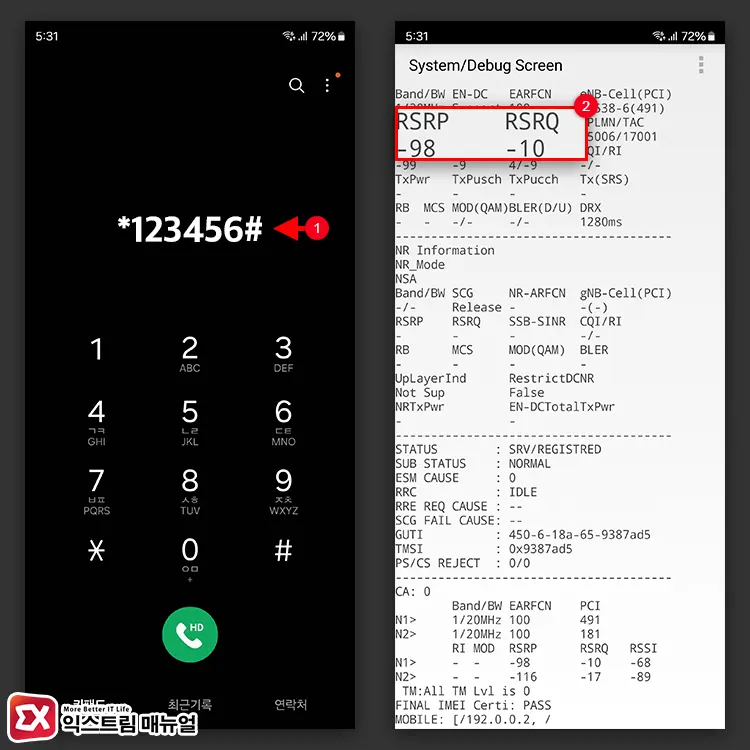
통화 품질의 지표로 사용되는 RSRP, RSRQ를 확인하기 위해서는 숨은 기능을 사용해야 합니다.
전화에서 키패드를 선택한 다음 *123456#을 누르면 System/Debug Screen 화면으로 전환됩니다. 만일 디버그 스크린 화면이 나타나지 않는다면 #0011#을 눌러 확인합니다.
eSIM을 지원하는 모델은 SIM 1, SIM 2를 선택하는 화면이 나타나며 통화를 사용하는 SIM을 선택하면 되는데, 보통 SIM 1이 물리적으로 삽입된 유심이며 eSIM은 SIM 2를 선택하면 됩니다.
System/Debug Screen 화면에서 RSRP, RSRQ 하단에 표시된 숫자가 휴대폰 통화 감도와 관련된 수치로 아래 내용을 참고해 현재 휴대폰의 통신 연결 상태를 확인합니다.
RSRP
| RSRP 값 | 수신 감도 |
|---|---|
| -80 dBm 이상 | 매우 좋음 |
| -80 ~ -89 dBm | 좋음 |
| -90 ~ -99 dBm | 보통(평균) |
| -100 ~ -109 dBm | 나쁨 |
| – 110 dBm 이하 | 매우 나쁨(통화 불가능) |
Reference Signal Received Power는 수신된 신호의 강도를 나타내는 수치로 dBm 단위를 사용합니다.
Serving Cell의 기지국으로부터 수신된 전력의 강도를 나타내는 RSRP는 일반적으로 -130 dBm에서 -50 dBm 정도의 값을 가지며 값이 낮을 수록 멀고 0 dBm에 가까울 수록 강한 신호를 나타냅니다.
RSRP는 이동통신 네트워크의 품질과 커버리지를 평가하는 중요한 지표로 휴대폰 상단바에 현재 통신 상태를 나타내는 안테나 아이콘이 RSRP를 기반으로 합니다.
RSRP는 사용자의 위치 주변에 통신을 막는 장애물이 있거나 다른 신호에 의해 간섭이 생길 경우 값이 낮아질 수 있으며 아파트나 빌딩 같이 사방이 막혀있는 환경에서는 중계기를 설치해 RSRP를 보완하기도 합니다.
RSRQ
| RSRQ 값 | 통화 품질 |
|---|---|
| -10 dB | 매우 좋음 |
| -20 dB | 좋음(평균) |
| -30 dB | 보통 |
| -40 dB | 나쁨 |
| -50 dB | 매우 나쁨 |
Reference Signal Received Quality는 신호의 품질을 정량화 한 값으로 dB 단위를 사용하며 품질이 낮으면 전파 간섭으로 인해 잡음이나 통화 불량이 발생하게 됩니다.
RSRQ는 일반적으로 -3 dB에서 -18 dB 정도의 값을 가지며 낮을 수록 신호 간섭이 심하다는 뜻이고 값이 높을 수록 간섭 없는 통신이 가능해서 통화 품질이 깨끗해 집니다.
자가 진단으로 SIM, 마이크, 스피커 테스트하기
휴대폰 통신에 문제가 없어도 SIM 카드 연결 상태와 통화를 송수신하는 스피커, 마이크에 문제가 발생하면 통화 시 잡음이 발생하거나 상대방이 내 목소리를 제대로 들을 수 없는 품질 불량이 생길 수 있습니다.
이렇게 직접적인 통신 강도와 별개의 문제일 경우 갤럭시 휴대전화 진단을 통해 통화 품질 자가 테스트를 진행할 수 있습니다.
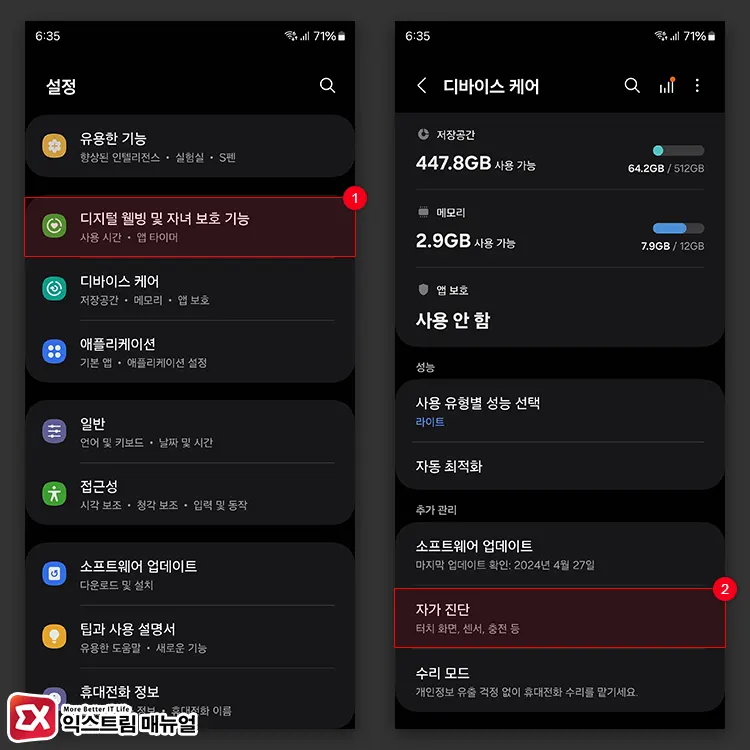
설정 > 디지털 웰빙 및 자녀 보호 기능 > 자가 진단 메뉴를 차례대로 터치합니다.
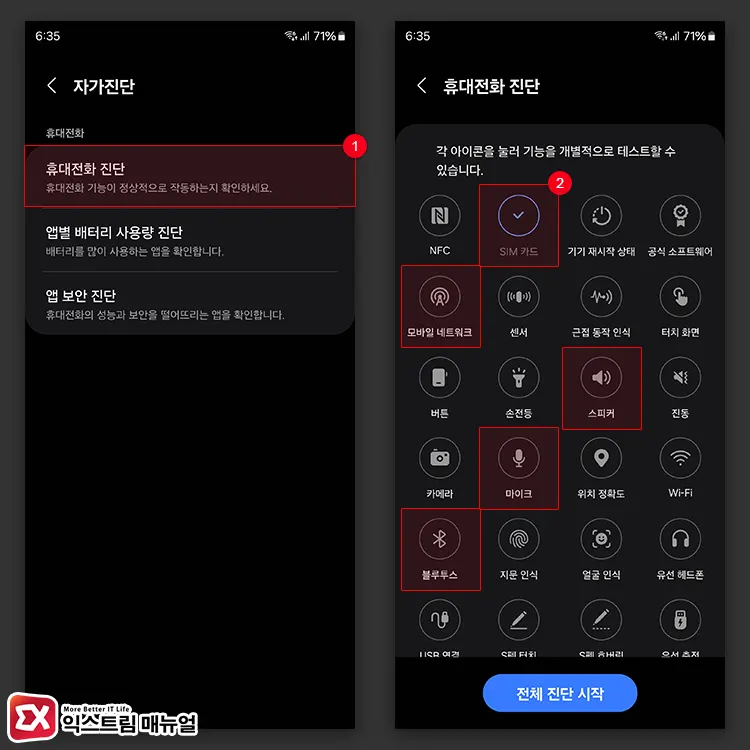
휴대전화 진단을 선택하면 각 아이콘 별로 테스트 목록이 나뉘어 있는데요.
통화와 관련된 SIM 카드, 모바일 네트워크, 스피커, 마이크를 하나씩 터치해서 진단을 진행합니다. 갤럭시 버즈를 통해 통화를 하는 사용자라면 블루투스도 추가적으로 테스트합니다.
소프트웨어 적으로 간이 테스트를 하는 것이기 때문에 정확도는 떨어지지만 하드웨어에 문제가 있는지 간단하게 점검해볼 수 있으며 통신사의 통신 강도와 휴대폰 하드웨어 모두 문제가 없는데 통화 불량이 계속된다면 AS를 받아보시길 권장합니다.
통화 음질 부드러운 소리 설정
통화 소리에 노이즈 같이 잡음이 발생하거나 소리가 울려서 들릴 때 통화 옵션에서 부드러운 소리를 활성화 해서 통화 품질을 개선할 수 있습니다.
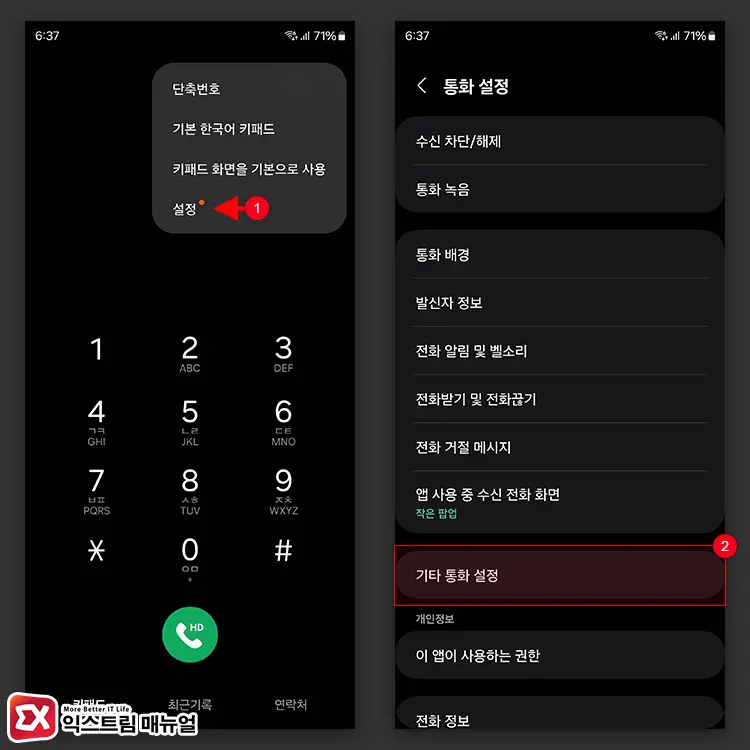
전화를 실행한 다음 우측 상단의 더보기 > 설정으로 이동합니다. 그리고 기타 통화 설정을 터치합니다.
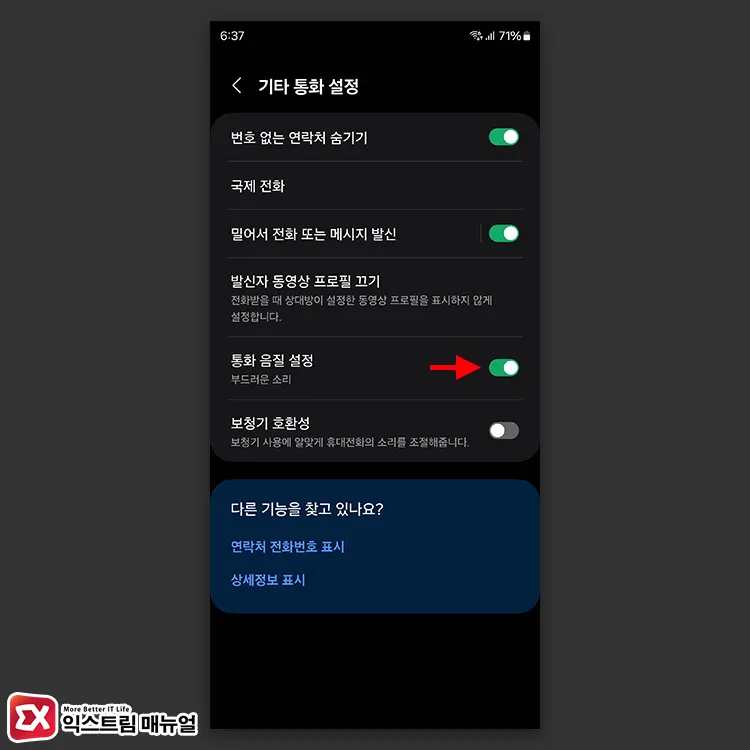
통화 음질 설정에서 부드러운 소리를 활성화 한 후 음성 통화를 하면 자잘한 노이즈와 지저분한 소리가 희석되어 깔끔한 통화를 할 수 있습니다.
마치며
휴대폰을 처음 개통해서 사용했을 때 통화 불량이 발생하면 기기적인 결함일 확률이 높기 때문에 세밀하게 테스트를 진행해보고 빠르게 AS를 접수해서 기기를 교환 받는 것이 가장 좋은 방법입니다.
만일 휴대폰을 잘 사용하고 있다가 갑자기 통화 불량이 발생하는 경우에는 일시적일 수 있어서 휴대폰을 다시 시작하면 문제가 해결될 수 있습니다.
휴대폰 재부팅은 기지국과 연결이 초기화 되고 휴대폰에서 발생했던 자잘한 버그가 해결되는 효과가 있으니 문제가 발생하면 가장 먼저 휴대폰을 다시 시작한 후 테스트를 진행해 보시길 바랍니다.



